本記事はマイクロソフト社員によって公開されております。
こんにちは。Windows サポートチームです。
今回は Powershell コマンドによる仮想マシンの TPM 設定についてお伝えさせていただきます。
事象
仮想マシンの TPM を有効するため、Enable-VMTPM を実行すると以下のエラーが発生する。
// エラーの内容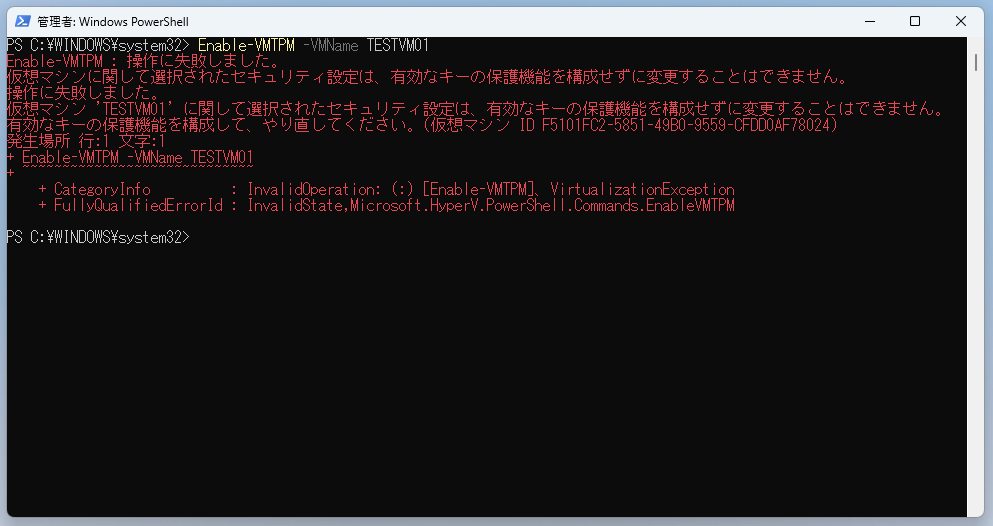
原因
仮想マシンで TPM を有効にする際に必要なキー保護機能の設定が不足していることが原因になります。
対処策
Enable-VMTPM を実行する前に、Set-VMKeyProtector コマンドを使用して、キー保護の設定をします。
コマンドラインは以下のとおりです。
1 | Set-VMKeyProtector -VMName "仮想マシン名" -NewLocalKeyProtector |
// 参考情報
Set-VMKeyProtector
https://learn.microsoft.com/en-us/powershell/module/hyper-v/set-vmkeyprotector?view=windowsserver2022-ps
なお、Hyper-V マネージャーの仮想マシン設定から TPM を有効にした場合には、自動的にキー保護が設定されるため、
事前に Set-VMKeyProtector の実行は不要です。
// 仮想マシン設定から TPM を有効にする箇所
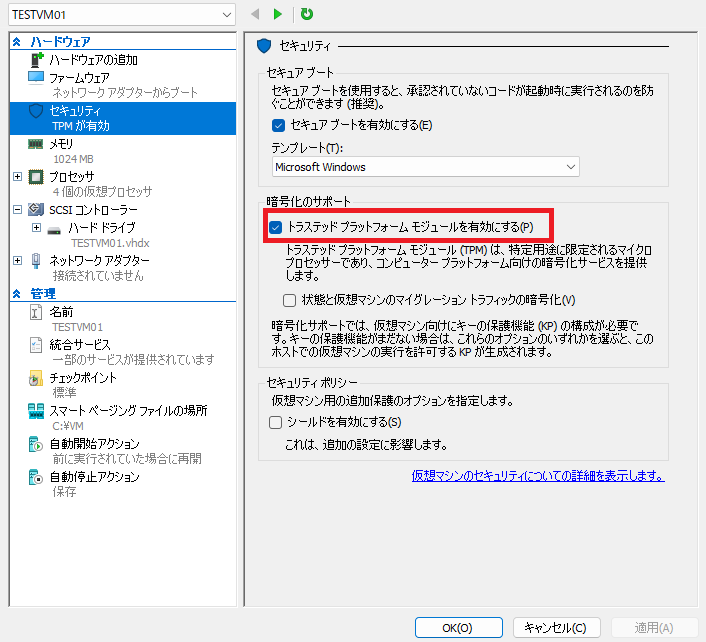
いかがでしたでしょうか。本投稿が少しでも皆様のお役に立てば幸いです。
本情報の内容(添付文書、リンク先などを含む)は、作成日時でのものであり、予告なく変更される場合があります。